Kaip pakeisti numatytąjį „Google“ paskyrą

Naudojate kelias „Google“ paskyras „Android“ ir PC ir nežinote, kaip pakeisti numatytąją „Google“ paskyrą? Skaitykite toliau, kad sužinotumėte paslaptis žingsnis po žingsnio.
Štai ko jums reikia norint įdiegti „Dell Mobile Connect“ (DMC) bet kuriame „Windows 10“ kompiuteryje.
1. Įgalinkite kūrėjo režimą „Windows 10“ kompiuteryje.
2. Įdiekite „Dell Mobile Connect“ tvarkyklės naujinimą iš „Dell“ svetainės.
3. Įdiekite „Dell Mobile Connect“ iš „Microsoft Store“.
4. Naudodami programą „Dell Mobile Connect“ savo „Android“ arba „iOS“ telefone užbaikite ryšį su „Windows 10“ kompiuteriu
„Dell Mobile Connect“ yra „Microsoft“ jūsų telefono alternatyva. „Dell Mobile Connect“ veikia taip pat, kaip veikia jūsų telefonas; „Android“ arba „iOS“ telefoną galite prijungti prie „Windows 10“ kompiuterio per „Bluetooth“. Anksčiau „Dell Mobile Connect“ buvo išskirtinė „Dell“ kompiuterių funkcija. Tačiau yra būdas įdiegti „Dell Mobile Connect“ bet kuriame „Windows 10“ kompiuteryje. Štai ko jums reikės norint pradėti.
Pirmiausia turite įsitikinti, kad „Windows 10“ nustatymai leis jums įdiegti „Dell Mobile Connect“. Štai ką reikia padaryti norint pradėti. Eikite į Nustatymai > Atnaujinimas ir sauga > Kūrėjams .
Čia rasite tris programų diegimo parinktis.
„Microsoft Store“ programos – leidžia įdiegti tik specialiai iš „Microsoft Store“ skirtas programas. Jums bus užblokuota galimybė įdiegti programas iš svetainių.
Šoninės programos – įdiekite programas iš žinomų šaltinių, kuriais pasitikite, kad įdiegtumėte trečiųjų šalių programas.
Kūrėjo režimas – įdiekite bet kurią programą iš bet kurio šaltinio.
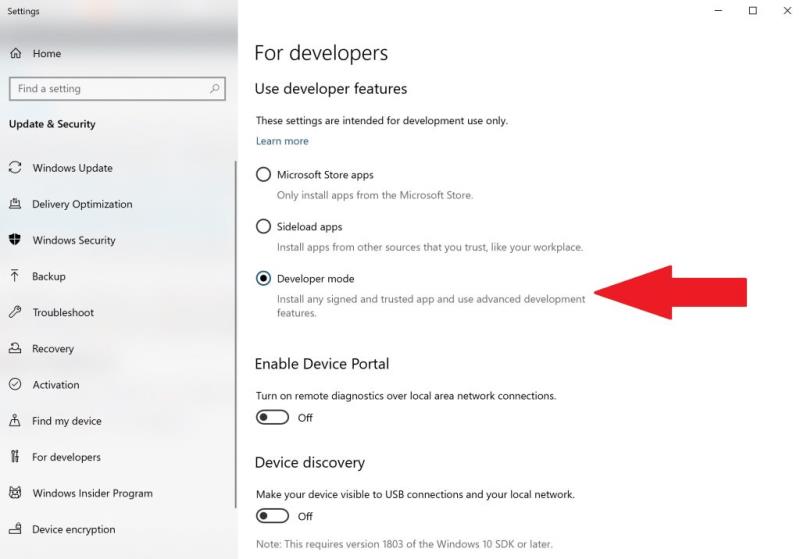
Kai pasirinksite kūrėjo režimą , paketas bus automatiškai atsisiųstas ir įdiegtas jūsų „Windows 10“ kompiuteryje. Tada atlikite šiuos veiksmus, kad atsisiųstumėte reikiamas programas ir tvarkykles, kad „Dell Mobile Connect“ veiktų jūsų „Windows 10“ kompiuteryje.
1. Įdiekite „ Dell Mobile Connect“ tvarkyklės naujinį, skirtą „Windows 10“, iš „Dell“ svetainės .
2. Įdiekite „Dell Mobile Connect“ iš „Microsoft Store“.
Atsisiųskite QR kodą
Kūrėjas: Screenovate Technologies
Kaina: Nemokamas
3. Įdiekite Dell Mobile Connect programėlę savo Android ir iOS išmaniajame telefone.
Atsisiųskite QR kodą
Kūrėjas: Screenovate Technologies LTD.
Kaina: Nemokamas
Atsisiųskite QR kodą
Kūrėjas: Screenovate
Kaina: Nemokamas
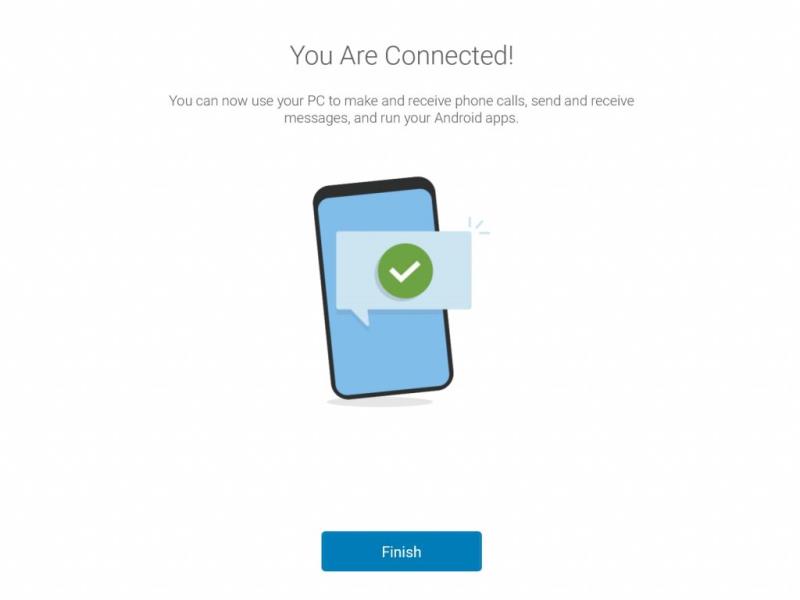
Galiausiai turėsite „Dell Mobile Connect“ susieti savo išmanųjį telefoną ir „Windows 10“ kompiuterį per „Bluetooth“. Atlikę susiejimo procesą, galėsite matyti ir atsakyti į tekstinius pranešimus, perkelti failus ir paleisti programas telefone tiesiai iš „Windows 10“ kompiuterio.
Ar jums labiau patinka naudoti „Dell Mobile Connect“ arba savo telefoną „Windows 10“? Praneškite mums komentaruose.
Naudojate kelias „Google“ paskyras „Android“ ir PC ir nežinote, kaip pakeisti numatytąją „Google“ paskyrą? Skaitykite toliau, kad sužinotumėte paslaptis žingsnis po žingsnio.
Išvalykite programų atsisiuntimo istoriją „Google Play“, kad gautumėte naują pradžią. Štai pradedantiesiems skirtos žingsnių gairės.
Ar jums reikia sužinoti, kiek vietos užima „Spotify“ dainos? Štai veiksmų, kurių reikia laikytis, sąrašas skirtas „Android“ ir „Windows“.
Jei ieškote atsakymo į klausimą, kaip sužinoti, ar kas nors užblokavo jūsų numerį, perskaitykite straipsnį ir raskite įvairių punktų, kurie jums pateikia atsakymą.
Štai kaip galite prisiregistruoti peržiūrėti naują „Microsoft“ šeimos saugos programą „iOS“ ir „Android“.
Kažkas, ko daugelis žmonių tikriausiai nežino apie „Microsofts Groove Music“ (anksčiau „Xbox Music“), yra tai, kad ji gali leisti muziką iš „OneDrive“. Saugojimas
„Outlook“ gali būti tinkamas būdas naudoti „Android“, tačiau tai ne visada geriausia patirtis. Taigi sekite, kaip paaiškinsiu, kaip tai padaryti, kad „Android“ būtų intuityvesnė.
Vakar „Microsoft“ visiems išleido „OneDrive Personal Vault“. „Personal Vault“ yra nemokama nauja saugos funkcija, skirta „Office 365“ prenumeratoriams, bet visoms
„Microsoft Authenticator“ leidžia prisijungti prie „Microsoft“ paskyros iš bet kurio įrenginio nenaudojant slaptažodžio. Kartais tai apmaudu, kad reikia
„Windows 10“ sistemoje naudojama programa „Jūsų telefonas“, naudojama kartu su „Android“ ir „iOS“ skirta programa „Your Phone Companion“, yra vienintelis būdas sinchronizuoti nuotraukas ir tekstą.
„Dell Mobile Connect“ yra „Microsofts Your Phone“ alternatyva. „Dell Mobile Connect“ veikia taip pat, kaip veikia jūsų telefonas; galite prijungti savo Android
Jei pirmą kartą naudojate „Microsoft Edge“, čia yra naudingas patarimas, padėsiantis automatiškai išvalyti naršymo istoriją kiekvieną kartą, kai išeinate iš naršyklės. Štai ką tu
Ar ką tik įsigijote „Surface Duo“? Jei tai padarėte, pažvelkite į keletą mėgstamiausių patarimų ir gudrybių, kaip išnaudoti visas „Microsoft Teams“ galimybes dviejų ekranų „Android“ įrenginyje.
Ar žinojote, kad galite tvarkyti savo duomenis ir saugyklą Teams programoje iOS ir Android? Štai kaip.
Jei LastPass neatpažįsta jūsų pirštų atspaudų, įsitikinkite, kad jūsų sistema yra atnaujinta, ir išvalykite programos talpyklą.
„Windows 10“ turi mažiau žinomą funkciją, kuri leidžia sutaupyti laiko ir matyti visus kompiuteryje nukopijuojamus, iškirptus ir įklijuojamus elementus, vadinamą iškarpinės istorija.
Štai kaip naudoti Laiko laikrodį „Shifts“ sistemoje „Microsoft Teams“ sistemoje „iOS“ ir „Android“.
Štai 3 geriausi būdai, kaip galite tinkinti savo „Microsoft Teams“ patirtį naudojant „iOS“ ir „Android“.
„Microsoft Teams“ yra puikus būdas bendrauti su žmonėmis darbe. Neseniai Teams pridėjo daug puikių funkcijų, įskaitant galimybę
„Microsoft“ dabar turi vertikalius skirtukus, kurie gali padėti greičiau naršyti „Microsoft Edge“. Ši skirtukų funkcija pirmą kartą pasirodė 2020 m. spalio mėn. „Microsoft Edge“.
„Windows 10“ suteikia daugybę pelės tinkinimo parinkčių, todėl galite lanksčiai nustatyti, kaip veikia jūsų žymeklis. Šiame vadove gerai pasimokykite, kaip efektyviai naudoti savo pelę.
Sužinokite, kaip paaukoti Robux savo draugams Roblox platformoje. Šiame straipsnyje rasite efektyvius metodus, kaip pasidalinti Robux greitai ir lengvai.
Išsamus vadovas, kaip <strong>atšaukti „Netflix“</strong> prenumeratą ir atsisakyti paskyros. Sužinokite, kokios yra priežastys ir procesas, kaip tai padaryti.
Sužinokite, kaip daryti geresnes asmenukes su išmaniojo telefono kamera, naudojant efektyvius patarimus ir gudrybes.
Kaip atkurti gamyklinius Meta Quest 2 suraskite visus paslapčių ir gudrybių sprendimus, kad pagerintumėte savo virtualios realybės patirtį.
Sužinokite, kas peržiūrėjo jūsų „Instagram“ profilį, naudojant efektyvius įrankius ir strategijas. Išsiaiškinkite, kaip sekti savo „Insta“ persekiotojus!
Kaip įjungti nuotolinio darbalaukio ryšius „Windows 10“: žingsniai, patarimai ir priemonės, kad būtų galima pasiekti kompiuterį nuotoliniu būdu. Sužinokite daugiau apie „Windows Remote Desktop Connection“.
Pasitaiko atvejų, kai pokalbio draugas gali jus suerzinti ir nenorite, kad jis matytų jūsų istorijas ar žavesius. Tokiu atveju sužinokite, kaip pašalinti arba užblokuoti ką nors „Snapchat“.
Kaip pataisyti, kad „Nintendo Switch“ neįsijungtų? Štai 4 paprasti sprendimai, kaip ištaisyti, kad „Nintendo Switch“ neįsijungtų.
Gaukite atsakymus į „Android“ problemą: kaip iš naujo paleisti telefoną be maitinimo mygtuko? Aptarti šeši geriausi būdai iš naujo paleisti telefoną nenaudojant maitinimo mygtuko.




























